如何将 PowerPoint 转换为 Google 幻灯片
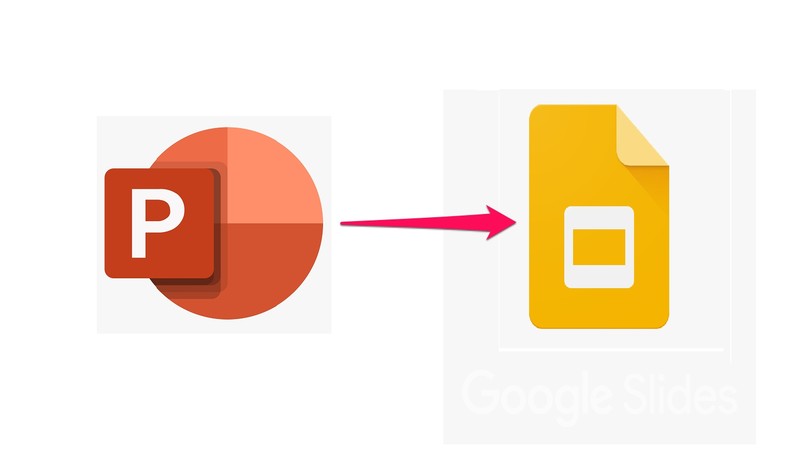
您想使用 Google 幻灯片处理 PowerPoint 演示文稿吗?如果是这样,您会很高兴知道 Google 幻灯片对 .ppt/.pptx 文件具有原生支持,如果愿意,您甚至可以将它们转换为 Google 幻灯片。
;
Slides 是 Google 的 Microsoft PowerPoint 等同物,如今有许多人使用它来处理在线演示文稿。虽然我们大多数人都已经知道 Microsoft PowerPoint 是目前使用最广泛的演示软件,但考虑到 Google 幻灯片可以免费使用 Google 帐户,它最近成为一种流行的替代方案。另外,如果您已经将 G Suite 用于企业,Google 幻灯片可能是您更好的选择。
让我们深入了解如何轻松将 Microsoft Office PowerPoint 演示文稿转换为 Google 幻灯片。
如何将 PowerPoint 转换为 Google 幻灯片
在将 PowerPoint 演示文稿转换为 Google 幻灯片之前,您需要使用 Google Drive 将文件上传到 Google 的服务器。只需按照以下步骤开始。
- 在网络浏览器上前往 drive.google.com 并签名使用您的 Google 帐户。进入 Google 云端硬盘主页后,点击左侧窗格中的“新建”。
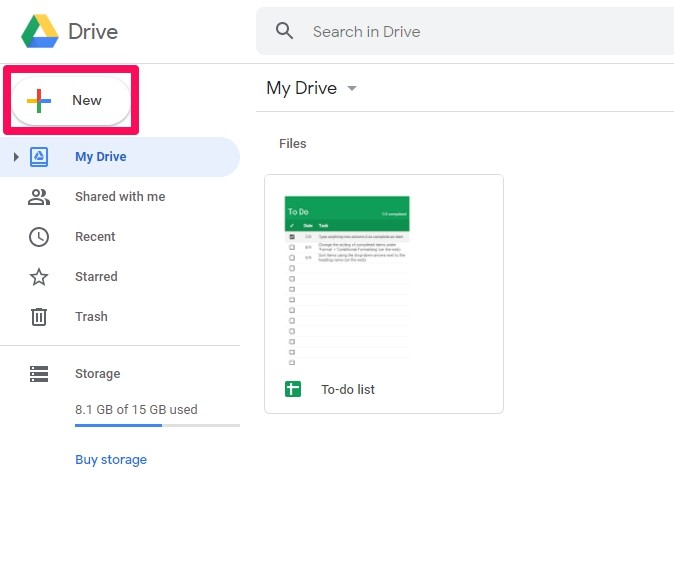
- 接下来,从下拉菜单中选择“文件上传”,然后在您的计算机上找到要上传的 PowerPoint 演示文稿文件。

- 现在,您上传的文件将显示在 Google Drive 中,如下所示。右键单击该文件,在下拉菜单中单击“打开方式”,然后选择“Google 幻灯片”。
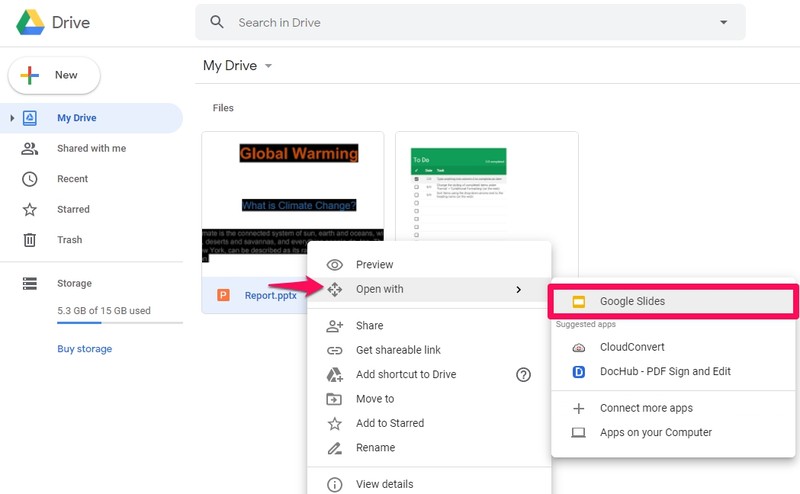
- PowerPoint 演示文稿将在 Google 幻灯片中打开,不会出现任何问题,但文件格式会在文件名旁边显示。要转换它,请点击菜单栏中的“文件”,然后从下拉菜单中选择“另存为 Google 幻灯片”。

- 就是这样。您已成功将演示文稿另存为 Google 幻灯片。您将不会再在文件名旁边看到 .pptx 格式。您可以随时通过转到文件 -> 下载并选择任何支持的格式,将此 Google 幻灯片文件下载到您的计算机。
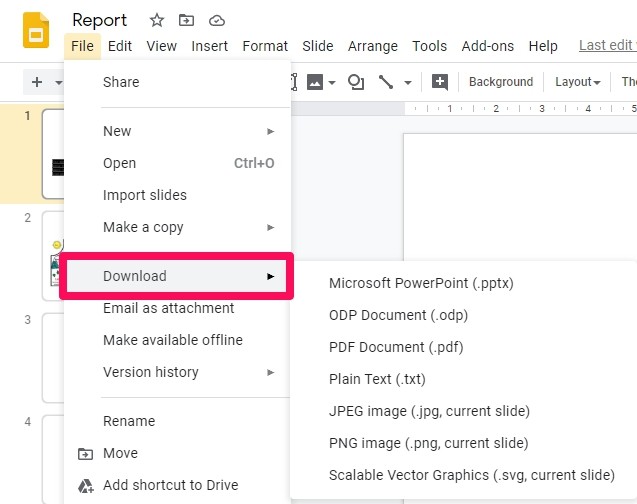
给你。现在您知道将 PowerPoint 演示文稿转换为 Google 幻灯片是多么容易了。非常简单,对吧?
您可以按照上述步骤在任何具有网络浏览器的设备上转换 .ppt 或 .pptx 文件。因此,无论您使用的是 Windows PC、Mac 还是 Linux 机器都没有关系。您也可以在 iPad 上尝试此操作,因为 iPadOS 具有桌面级网络浏览器。
如您在此处所见,您甚至无需将其转换为 Google 幻灯片即可继续处理您的演示文稿,因为该文件格式本身就受支持。完成演示文稿后,您可以将其下载为 .pptx 文件并将其发送给使用 Microsoft PowerPoint 处理演示文稿的同事。
如果您的一位同事是 Mac 用户,您可能会从他们那里收到一个 Keynote 演示文稿文件 (.keynote),如果不转换就无法在 Google Drive 或 Microsoft PowerPoint 上查看。值得庆幸的是,您可以使用 iCloud.com 在线将 Keynote 转换为 PowerPoint 并且然后在 Google 幻灯片中将其打开以进行进一步编辑。
我们希望您能够顺利地将 PowerPoint 演示文稿转换为 Google 幻灯片。为什么您更喜欢 Google Slides 而不是 Microsoft PowerPoint?您订阅了 G Suite 吗?请在下面的评论部分分享您宝贵的想法和经验。
